"Saya ingin mengetahui perbezaan antara teknik mampatan yang digunakan oleh Lossy dan Lossless."
"Apakah format fail lossy dan lossless yang terbaik?"
Jika anda telah bertanya soalan ini, anda berada di tempat yang betul! Kefahaman mampatan lossy vs. lossless adalah penting, terutamanya untuk imej, video atau fail audio. Kedua-dua kaedah ini mengecilkan saiz fail, tetapi mereka melakukannya dengan cara yang berbeza.
Siaran ini akan memberi anda panduan lengkap tentang pemampatan lossy dan lossless. Anda akan belajar apa itu, cara mereka bekerja, perbezaan mereka, dan kelebihan dan kekurangan mereka. Pada akhirnya, anda akan tahu mana yang sesuai dengan keperluan anda. Jadi teruskan membaca; anda mungkin menggunakan pemampatan yang salah tanpa mengetahuinya!
Bahagian 1: Apakah Mampatan Lossy vs Lossless
Sesetengah fail adalah besar, dan ada yang kecil. Perbezaan selalunya disebabkan oleh pemampatan. Pemampatan membantu mengecilkan fail supaya ia menggunakan lebih sedikit ruang. Tetapi tidak semua pemampatan berfungsi dengan cara yang sama. Sesetengah kaedah mengalih keluar butiran, manakala yang lain mengekalkan semuanya utuh. Di sinilah pemampatan lossy dan lossless masuk.
Sila teruskan membaca untuk mengetahui apa itu pemampatan lossy vs. lossless:
1. Mampatan Lossy
Pemampatan lossy menjadikan fail lebih kecil dengan mengalih keluar beberapa butiran. Ini bermakna fail tidak sama seperti sebelum ini. Tetapi ia cukup dekat sehingga kebanyakan orang tidak akan menyedari perbezaannya. Ia adalah perkara biasa dalam imej, muzik dan video. JPEG, MP3 dan MP4 semuanya menggunakan pemampatan lossy. Ia berfungsi dengan baik apabila anda perlu menjimatkan ruang dan tidak kisah kehilangan sedikit kualiti.
2. Mampatan Tanpa Kehilangan
Mampatan tanpa rugi memastikan semuanya sama. Ia mengecilkan fail tanpa kehilangan sebarang butiran. Apabila anda membuka fail, ia kelihatan atau berbunyi seperti yang asal. Ia sangat baik untuk teks, dokumen, dan beberapa imej. PNG, FLAC dan ZIP menggunakan pemampatan tanpa kehilangan. Ia adalah yang terbaik apabila anda memerlukan kualiti tinggi dan tidak mahu kehilangan data.
Bahagian 2: Perbezaan Antara Mampatan Lossless vs Lossy Compression
Fail boleh menjadi penting, dan itu boleh menjadi masalah. Mereka mengambil ruang dan lambat menghantar. Mampatan membantu menjadikannya lebih kecil. Tetapi terdapat dua jenis: lossless dan lossy. Mereka bekerja dengan cara yang berbeza. Satu menyimpan semua butiran, manakala yang lain mengeluarkan beberapa.
Di bawah ialah perbezaan antara pemampatan tanpa kehilangan berbanding pemampatan lossy:
| Ciri | Mampatan Tanpa Kehilangan | Mampatan Lossy |
| Kehilangan Data | Tiada data yang hilang. Fail tetap sama. | Sesetengah data dialih keluar. Fail tidak sama. |
| Saiz fail | Lebih kecil daripada yang asal, tetapi tidak terlalu kecil. | Jauh lebih kecil daripada yang asal. |
| Kualiti | Menjaga kualiti penuh, tidak rugi. | Kualiti berkurangan, tetapi selalunya tidak ketara. |
| Format Biasa | PNG, FLAC, ZIP | JPEG, MP3, MP4 |
| Penggunaan Terbaik | Apabila kualiti penting, seperti dalam foto dan dokumen. | Apabila menjimatkan ruang adalah lebih penting, seperti dalam muzik dan video. |
Kedua-dua kaedah membantu. Jika anda memerlukan fail kecil, pemampatan lossy berfungsi. Jika anda memerlukan kualiti yang sempurna, lossless adalah lebih baik. Pilihan bergantung pada apa yang anda perlukan fail itu.
Bahagian 3: Kelebihan dan Kelemahan Lossless vs Lossy Compression
Bahagian ini akan mengajar anda kelebihan dan kekurangan pemampatan lossless dan lossy. Dengan cara ini, anda akan tahu apa yang diharapkan dan yang terbaik untuk anda.
1. Mampatan Tanpa Kehilangan
Kelebihan
Ia menyimpan semua data. Fail kekal sama selepas pemampatan.
Ia sesuai untuk fail penting seperti dokumen, foto mentah dan sandaran.
Ia boleh dipulihkan kepada versi asal tanpa kehilangan kualiti.
Ia adalah yang terbaik apabila anda memerlukan imej, audio atau fail berkualiti tinggi.
Keburukan
Fail masih agak besar.
Ia tidak menjimatkan ruang sebanyak mampatan lossy.
Sesetengah format mungkin tidak disokong secara meluas.
2. Mampatan Lossy
Kelebihan
Ia secara mendadak mengurangkan saiz fail, menjimatkan lebih banyak ruang.
Ia menjadikan muat naik, muat turun dan penstriman lebih pantas.
Ia berfungsi dengan baik untuk muzik, video dan imej yang kehilangan sedikit kualiti boleh diterima.
Ia biasanya digunakan dalam media sosial, penstriman, dan perkongsian dalam talian.
Keburukan
Ia mengalih keluar butiran yang tidak boleh dipulihkan.
Kualiti menurun setiap kali fail dimampatkan semula.
Ia tidak sesuai untuk fail yang perlu kekal sempurna, seperti imej perubatan atau kerja profesional.
Bahagian 4. Lagi Petua: Mampatkan Imej Anda Tanpa Kehilangan
Jika anda ingin memampatkan imej anda tanpa kehilangan, Pemampat Imej AVAide ada di sini untuk membantu. Ia adalah platform dalam talian percuma satu klik yang mengurangkan saiz fail tanpa menurunkan kualiti. Anda boleh memampatkan berbilang imej secara serentak, menjadikannya sehingga 80% lebih kecil dalam beberapa saat.
Alat ini menyokong format imej yang berbeza, termasuk JPG, PNG dan GIF. Anda boleh memuat naik sehingga 40 imej pada satu masa, setiap satu dengan saiz maksimum 5MB. Fail anda kekal selamat dan anda boleh memuat turunnya serta-merta. Sama ada anda perlu menyimpan storan, mempercepatkan muat naik, berkongsi imej atau memampatkan imej untuk Discord, Pemampat Imej AVAide menyelesaikan kerja.
Lihat panduan arahan di bawah untuk mengetahui cara memampatkan imej anda tanpa kehilangan:
Langkah 1Pergi ke tapak web AVAide Image Compressor menggunakan pelayar web anda. Platform ini berfungsi dalam talian, jadi anda tidak perlu memasang apa-apa.
Langkah 2Tekan ke + Pilih Fail butang untuk menambah imej yang anda ingin mampatkan. Anda juga boleh menyeret dan melepaskan fail imej anda terus ke dalam antara muka. Selain itu, ia menyokong berbilang foto, jadi anda boleh memuat naik lebih daripada satu.
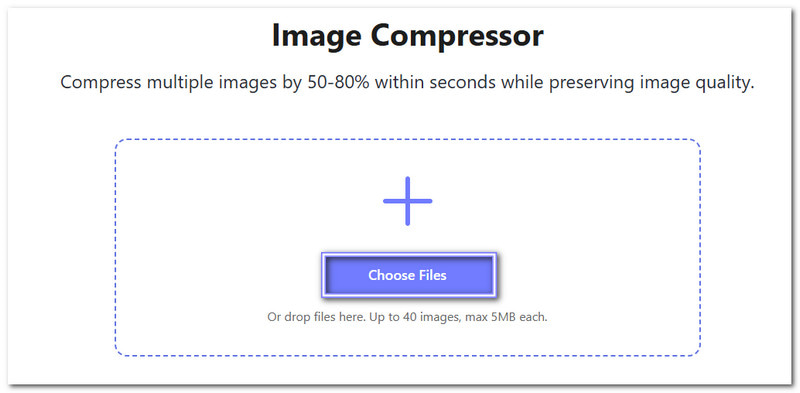
Langkah 3Sebaik sahaja anda memuat naik imej anda, pemampatan bermula secara automatik. Pemampat Imej AVAide mengurangkan saiz fail sambil mengekalkan kualitinya. Anda boleh melihat saiz asal dan baharu selepas pemampatan.

Langkah 4Setelah mencapai saiz fail yang anda mahu, klik butang Muat turun atau Muat turun Butang semua untuk menyimpan imej baharu anda yang lebih kecil. Ia akan disimpan dalam folder tempatan anda dan sedia untuk digunakan.
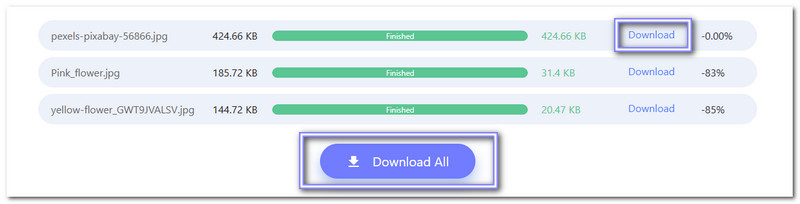
Sudahlah! Anda telah melihat bagaimana Pemampat Imej AVAide boleh memampatkan imej anda dengan lebih kecil tanpa kehilangan kualiti. Tidak dinafikan, ia boleh memampatkan JPG, PNG, GIF dan format popular lain dalam hanya satu klik.
Anda telah mempelajari segala-galanya tentang mampatan lossy vs. mampatan lossless, apakah mereka, bagaimana mereka berbeza, dan kelebihan dan kekurangannya. Sekarang, anda tahu bahawa pemampatan tanpa kehilangan menyimpan semua butiran, manakala pemampatan lossy mengalih keluar beberapa data untuk menjadikan fail lebih kecil.
Jika anda bercadang untuk memampatkan imej anda tanpa kehilangan, anda boleh mengharapkannya Pemampat Imej AVAide. Ia percuma, pantas dan mudah digunakan. Anda boleh mengurangkan saiz fail tanpa kehilangan kualiti, menjadikannya sempurna untuk menjimatkan ruang dan berkongsi imej dengan cepat.
Pada penghujung hari, ia adalah mengenai keseimbangan. Adakah anda memerlukan kualiti yang sempurna, atau adakah fail yang lebih kecil lebih kritikal? Sekarang setelah anda memahami kedua-dua jenis pemampatan, anda boleh membuat pilihan terbaik untuk fail anda!

Kurangkan saiz fail imej dalam talian dalam beberapa saat sambil mengekalkan kualiti. Kami menyokong JPG, PNG, WEBP, GIF dan banyak lagi.
CUBA SEKARANG



